Rapor öğelerinin döngüsünü ve çevrimini oluşturmak için seviyeler ve sayfaları kullanma
Seviye ve sayfa etiketlerini kullanarak raporunuzda otomatik olarak yeni bölümler veya çalışma sayfaları oluşturun. Seviyeler ve sayfalar, Microsoft Excel için Qlik eklentisinde geliştirilen rapor şablonlarına nesne olarak eklenir. Seviyeler ve sayfalar ile bir alandaki her benzersiz değer (ya da bir grafikte satır seviyesinde kombinasyon) için yeni bir filtrelenen bölüm veya çalışma sayfası oluşturulur.
Seviyeler ve sayfalar, Qlik Sense rapor görevlerinizde uygulayabileceğiniz rapor filtrelerinin yanı sıra raporlar için ek bir veri filtreleme katmanı sağlar. Yüksek düzeyde özelleştirilmiş ve bireyselleştirilmiş rapor çıktısı oluşturmak için seviyeler, sayfalar ve rapor filtrelerinin bir kombinasyonunu kullanabilirsiniz. Rapor filtreleri hakkında daha fazla bilgi için bkz. Rapor filtreleriyle çalışma.
Seviyeler ve sayfalar sekmesini açmak için eklentinin üst araç çubuğundaki simgesine tıklayın. Burası, seviye ve sayfa nesnelerini eklediğiniz, değiştirdiğiniz ve sildiğiniz yerdir.
Seviyeler
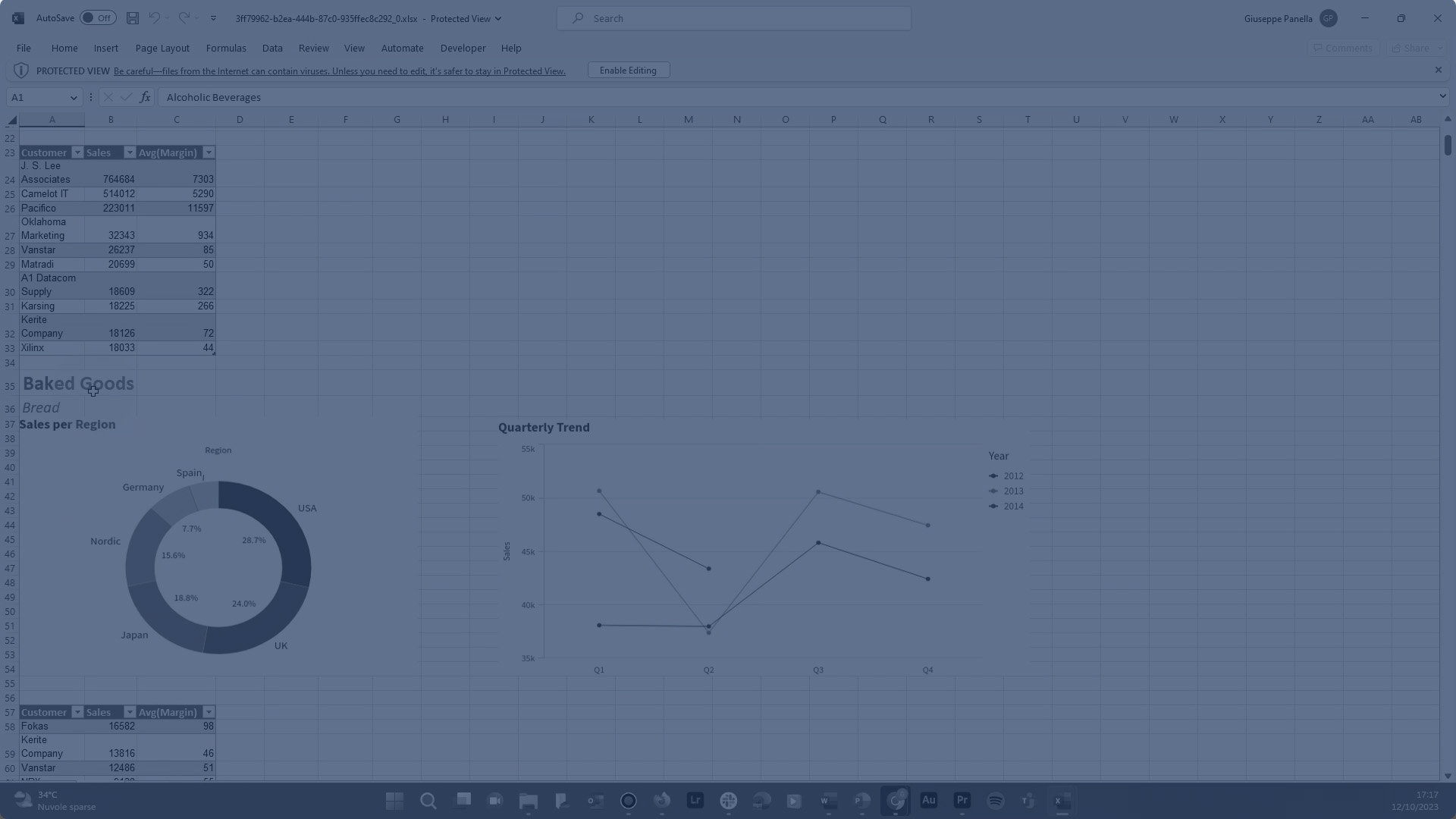
Seviyeler, bir alanın tüm farklı değerlerinde veya düz bir tablonun satırlarında bulunan rapor öğelerini çevirir. Sonuçlar, alan öğelerinin veya seviyeleri oluşturmak için kullanılan tablonun satırlarının sırasına göre görüntülenir.
Raporunuzda bölümler oluşturarak verilerinizi boyut değerlerine veya satır seviyesinde grafik toplamlarına göre filtrelemek için seviyeleri kullanın. Bir seviye içinde, ayrı filtreleme görüntülemek istediğiniz tablo halinde verileri ve grafik resimleri ekleyebilirsiniz.
Aşağıda, seviyeleri şablonda nasıl kullanabileceğinize ilişkin örnekler verilmiştir:
Year, YearMonth veya YearQuarter boyutu için bir seviye oluşturun. Seviyenin içine, Ürün Grubu, Mağaza Numarası ve Satış gibi boyutlar ve hesaplamalar içeren tablo halinde verileri ekleyin.
Destek bileti ilerlemesinin ayrıntılarını veren bir rapor için bir Olay Durumu boyutu seviyesi oluşturun. Seviyenin içine, Bilet Kimliği, Atanan, Biletin Açılma Tarihi, Biletin Kapanma Tarihi ve Kapatmak İçin Harcanan Süre gibi boyutlar ve hesaplamalar içeren tablo halinde verileri ekleyin.
Seviye ekleme
Aşağıdakileri yapın:
Eklentinin üst araç çubuğunda
simgesine tıklayın. Mevcut seviye ve sayfa nesnelerinin bir listesi görünür.
Seviye ekle'ye tıklayın.
Excel eklentisindeki, yeni bir seviye veya sayfa oluşturmanıza ya da zaten eklenmiş olanları yeniden ziyaret etmenize olanak tanıyan Seviyeler ve sayfalar sekmesi

Yukarıdaki adımları tamamladıktan sonra bir alandan veya grafikten seviye oluşturmayı seçebilirsiniz. Daha fazla bilgi için aşağıya bakın.
Herhangi bir zamanda eklediğiniz seviye nesnelerini yeniden ziyaret ederek yapılandırmasında değişiklik yapın, çalışma kitabında yerini bulun veya başka bir örneğini çalışma kitabına ekleyin. Seviyeler ve sayfalar yerleştirme sayfasını açmak için eklentideki simgesine tıklayın ve eklendiği hücreye gitmek için
seçeneğine tıklayın. Eklentide ayarları gereken şekilde düzenleyin.
Bir alanı seviye olarak kullanma
Aşağıdakileri yapın:
Yukarıdaki talimatları kullanarak bir seviye oluşturduktan sonra seviyeyi oluşturabileceğiniz alanların bir listesi görünür. Alanlar bölümünü genişletin.
Seviye olarak kullanmak istediğiniz alanın sağındaki
simgesine tıklayın.
Bu örnekte seviye etiketi, uygulamadaki her bir benzersiz City değeri için yeni bir bölüm oluşturacaktır.
Seviye olarak kullanılacak bir alan seçme

Bir alan seçtikten sonra, Eklenecek alanları seçin (isteğe bağlı) altında alan etiketlerinin bir listesi görünür. Alan etiketi eklemeyi seçerseniz bu etiket, şablonda seviyeyi açma ve kapatma etiketlerinin arasına eklenecektir. Alan etiketi, oluşturulan raporda, her bir seviye bölümünün uygulandığı alan değerini görüntüleyecektir. Alan etiketleri hakkında daha fazla bilgi için bkz. Alan etiketleri.
Ekle'ye tıklayın. Seviye etiketleri, çalışma kitabında o anda seçili olan hücreye eklenir. Alan etiketleri, seviye etiketlerinin arasına eklenir.
Şablona eklenen seviye ve alan etiketleri
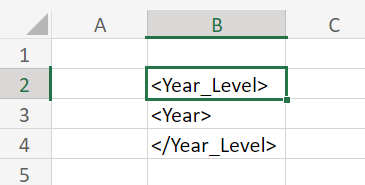
Seviye ve alan etiketleri eklendikten sonra bunları istediğiniz gibi taşıyabilir ve seviyeye tablo halinde veriler ve grafik resimleri eklemeye başlayabilirsiniz.
Seviye etiketleri içinde ek tablo halinde veriler içerecek şekilde değiştirilmiş rapor şablonu
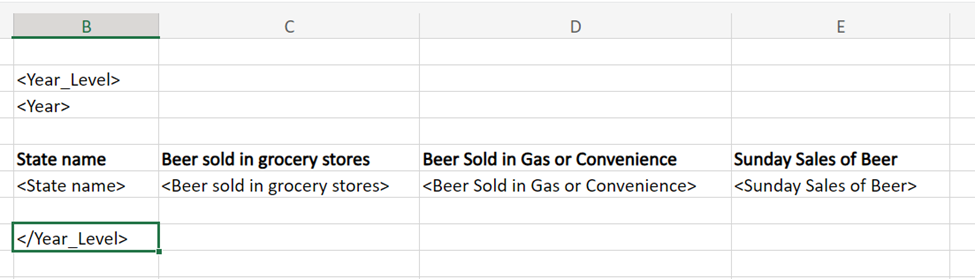
Yukarıdaki şablondan oluşturulan rapor aşağıdaki gibi görünebilir:
Yıl alanı için bir seviye kullanan şablondan oluşturulan rapor

Açma ve kapama seviye etiketleri içeren satırlar, oluşturulan rapordan silinir. Örneğin, bir seviye açma etiketi içeren bir satırın diğer hücrelerine metin yerleştirirseniz o metin, oluşturulan raporda görünmeyecektir.
Bir grafiği seviye olarak kullanma - pratik örnek
Seviye olarak bir grafiği kullanmak için bir alanı seviye olarak kullanırken uygulayacağınız adımları izleyin. Mevcut bölümlerin listesi göründüğünde grafiğin göründüğü sayfanın bölümünü genişletebilir ve seviye etiketlerini yapılandırmaya başlamak için simgesine tıklayabilirsiniz.
Seviye olarak bir grafik eklediğinizde veriler, her bir satır seviyesinde değer kombinasyonu için bir bölüme ayrılır. Örneğin, seviyenizin bir boyut ve bir yapılan hesaplama içeren grafik olması durumunda, her boyut değeri için o boyutun tek olası benzersiz değeri olarak işlenen hesaplama değeri ile bir bölüm oluşturulacaktır. Aşağıdaki resimler bunu göstermektedir.
Aşağıdaki rapor şablonunu oluşturduğunuzu varsayalım. Bu şablonda, Sales Per Region grafiği için bir seviyemiz var. Bu grafikte, aynı zamanda alan etiketleri olarak eklenmiş iki alan (Region ve Sales) bulunuyor. Bu seviyenin içine, tablo haline verilerden oluşan üç sütun ekledik.
Bir grafikten oluşturulan seviyeyi içeren rapor şablonu

Bu şablon, aşağıdaki resimde gösterilen şekilde raporun kesilmesine yol açacaktır. Her biri aynı zamanda karşılık gelen tek bir benzersiz hesaplama değerine sahip olacak şekilde, kaynak grafiğindeki her bir boyut değeri için ayrı bir bölüm oluşturulduğunu unutmayın (örneğin, USA ve UK).
Bir grafikten oluşturulan seviyeyi içeren çıktı raporu şablonu

Seviyeleri iç içe geçirme
Seviyelerin içinde seviyeleri iç içe geçirerek karmaşık hiyerarşiler de oluşturabilirsiniz.
Örneğin, Yıl'a göre bir seviyenin içine Ülke'ye göre bir seviye eklediğinizi varsayalım. Ülke seviyesi içine bir grafik resmi eklediğinizi varsayalım. Bu durumda, raporda oluşturulan resim sayısı, ülke sayısıyla çarpılan farklı yıl sayısı olacaktır. Bu örnek, filtreler olmadan, rapor öğelerini birbirlerinin içine eklerken bulutun sınırlarını kolayca aşabileceğinizi göstermektedir.
Seviye ve sayfa kullanımında geçerli olan sınırların bir listesi için Uygulama içi raporlama sınırlamaları bölümüne başvurun.
Sayfalar
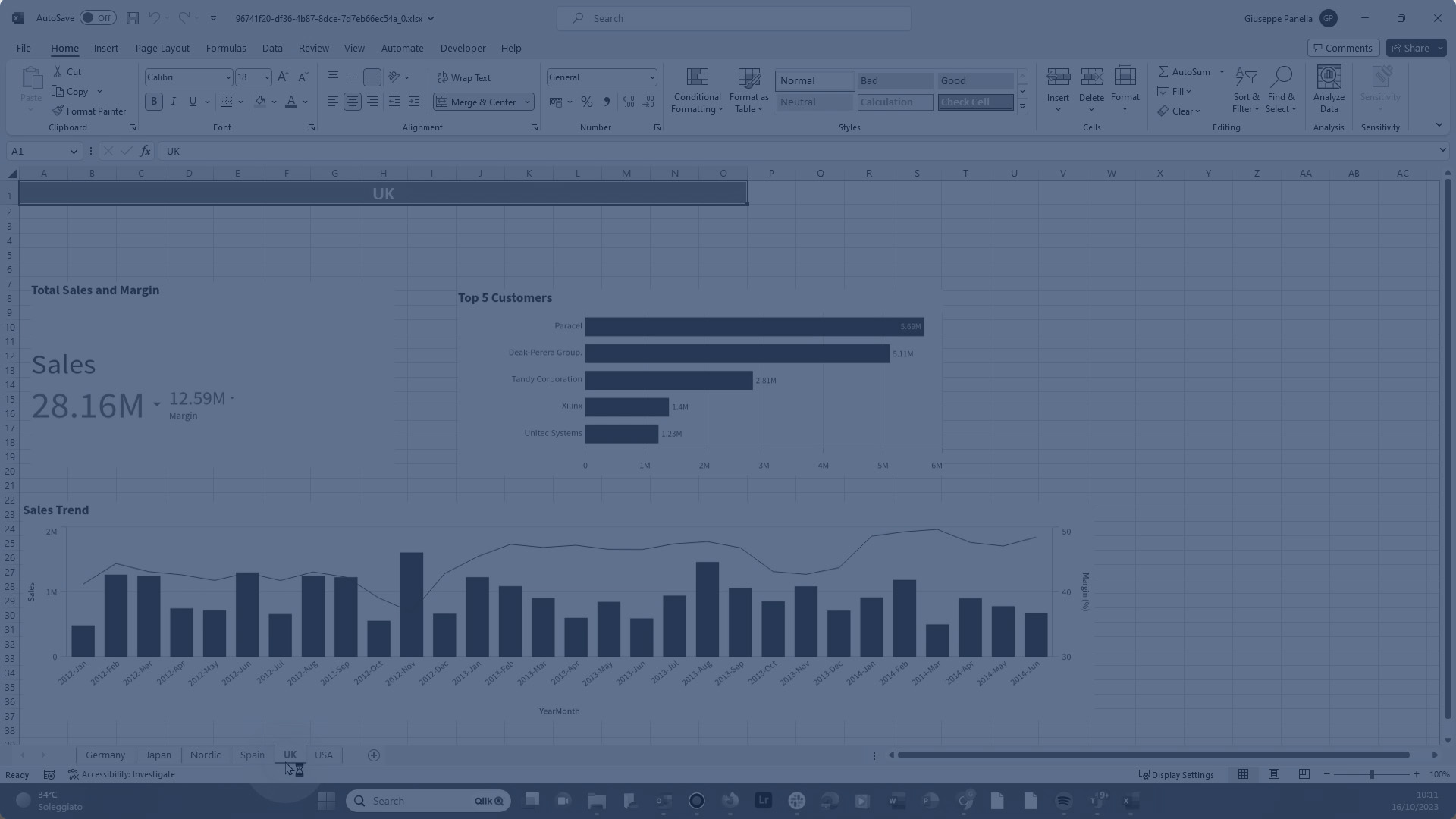
Sayfaları kullanarak farklı filtrelenmiş Excel çalışma sayfaları oluşturabilirsiniz.
Bir çalışma sayfası adına sayfa etiketi eklediğinizde, onunla bağlantılı her benzersiz varlık için ayrı bir filtrelenmiş sayfa oluşturulacaktır. Her bir çalışma sayfasındaki veriler, alanın ilgili değerine veya tablo satırına göre filtrelenir. Aşağıdaki öğeleri kullanarak bir sayfa oluşturabilirsiniz:
Alan: Bir alanı sayfa olarak kullanırsanız alandaki her farklı değer için bir çalışma sayfasına sahip olacaksınız.
Düz tablo: Bir düz tabloyu da sayfa olarak kullanabilirsiniz. Düz tabloda, hesaplanan koşullar veya hesaplamalar değil sadece bir boyut bulunmalıdır. Uygulamanızda bu gereklilikleri karşılayan bir grafik varsa bu grafik, sayfayı eklerken Grafikler altında kullanılabilir olacaktır.
Her bir çalışma sayfasındaki veriler, alanın ilgili değerine veya tablo satırına göre filtrelenir.
Sayfa ekleme
Alanları sayfa olarak kullanabilirsiniz.
Aşağıdakileri yapın:
Eklentinin üst araç çubuğunda
simgesine tıklayın. Mevcut seviye ve sayfa nesnelerinin bir listesi görünür.
Sayfa ekle'ye tıklayın.
Excel eklentisindeki, yeni bir seviye veya sayfa oluşturmanıza ya da zaten eklenmiş olanları yeniden ziyaret etmenize olanak tanıyan Seviyeler ve sayfalar sekmesi

Alanlar'ı genişletin ve sayfa olarak kullanmak istediğiniz alanın sağındaki
simgesine tıklayın. Alternatif olarak, uygulamanız uyumluysa üzerinde göründüğü sayfanın bölümün genişletin.
Bu örnekte seviye etiketi, uygulamadaki her bir benzersiz Manager değeri için yeni bir bölüm oluşturacaktır.
Sayfa olarak kullanılacak bir alan seçme

Bir alan seçtikten sonra, Eklenecek alanları seçin (isteğe bağlı) altında alan etiketlerinin bir listesi görünür. Alan etiketi eklemeyi seçerseniz bu etiket, çalışma sayfasında o anda seçili hücreye eklenecektir. Alan etiketi, oluşturulan raporda, sayfa etiketi tarafından oluşturulan her sayfada görünecektir. Sayfanın uygulandığı alan değerini görüntüleyecektir. Alan etiketleri hakkında daha fazla bilgi için bkz. Alan etiketleri.
Ekle'ye tıklayın. Sayfa etiketi, çalışma sayfasının adına eklenir. Dahil ettiyseniz alan etiketleri de eklenir.
Şablona eklenen sayfa ve alan etiketleri

Bazı düzenlemeler ve bazı tablo halinde veri sütunlarının eklenmesi ile rapor çıktısı aşağıdaki resim gibi görünebilir. Her bir yönetici için yeni bir çalışma sayfası oluşturulur.
Manager alanı için bir sayfa etiketi kullanan şablondan oluşturulan rapor

Herhangi bir zamanda eklediğiniz sayfa nesnelerini yeniden ziyaret ederek yapılandırmasında değişiklik yapın, çalışma kitabında yerini bulun veya başka bir örneğini çalışma kitabına ekleyin. Seviyeler ve sayfalar yerleştirme sayfasını açmak için eklentideki simgesine tıklayın ve eklendiği çalışma sayfasına gitmek için
seçeneğine tıklayın. Eklentide ayarları gereken şekilde düzenleyin.
Alan etiketleri
Alan etiketi, bir seviye etiketinin veya bir sayfa etiketiyle tanımlanan çalışma sayfasındaki bir hücre içine eklenebilen benzersiz bir etikettir. Alan etiketleri nesne değildir. Seviye ve sayfa nesneleri içindeki öğelerdir ve isteğe bağlıdırlar.
Seviye veya sayfa olarak eklediğiniz her bir alan için alan etiketleri isteğe bağlı olarak eklenebilir. Alan etiketi, seviye veya sayfanın veri oluşturma döngüsü yarattığı her ayrık varlık için alan değerini görüntüler. Bir seviye veya sayfa içindeki alan etiketleri genellikle bölüm üst bilgisi işlevi görür ancak yine de tablo halinde veriler içerir.
Seviyeyi veya sayfayı içeren hücreyi seçip nesnenin ayarlarında Alanlar altına bakarak bir seviye ya da sayfanın alanlarına ve alan etiketlerine erişin.
Alan etiketleri, eklendikleri hücre silinerek veya temizlenerek kaldırılabilir. Bir alan etiketini geri eklemek için nesne ayarlarında Alanlar'ın altında Alan etiketi ekle'ye tıklayın.
Bir alan etiketi, Kaynak biçimini koru olarak ayarlanabilir veya yerel Excel özelliklerini kullanarak hücreye özel biçimlendirme ve stil uygulamak için bu ayar kapatılabilir.
Bir seviyeyi veya sayfayı kaldırma
Diğer nesnelerde olduğu gibi, bir seviyeyi veya sayfayı rapor şablonundan ve eklenti bölmesinde o nesne türünün listesinden kaldırabilirsiniz.
Aşağıdakileri yapın:
Nesnenin eklendiği hücreyi seçin.
Eklenti penceresinin altındaki Sil'e tıklayın.
Bu, etiketleri ve nesneyi ilgili nesne listesinden kaldırır.
Bunun yerine bir seviyeyi veya sayfayı silmek için Excel özelliklerini kullanırsanız o seviye ya da sayfa, oluşturulan rapora eklenmeyecektir. Ancak söz konusu nesne, eklenen nesneler listesinde görünmeye devam edecektir. Bu, nesneyi daha sonra kolayca yeniden ekleyebileceğiniz anlamına gelir.
